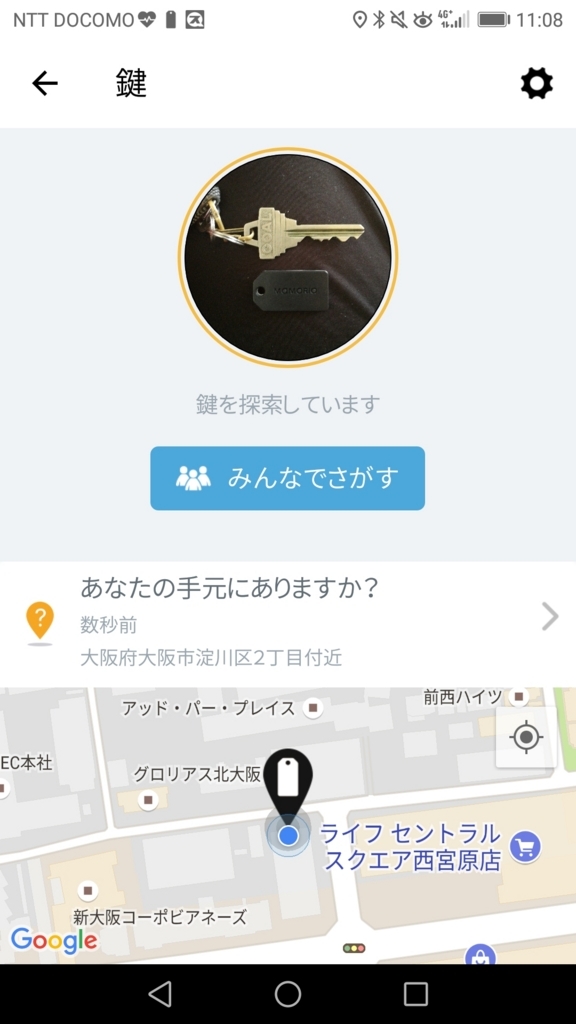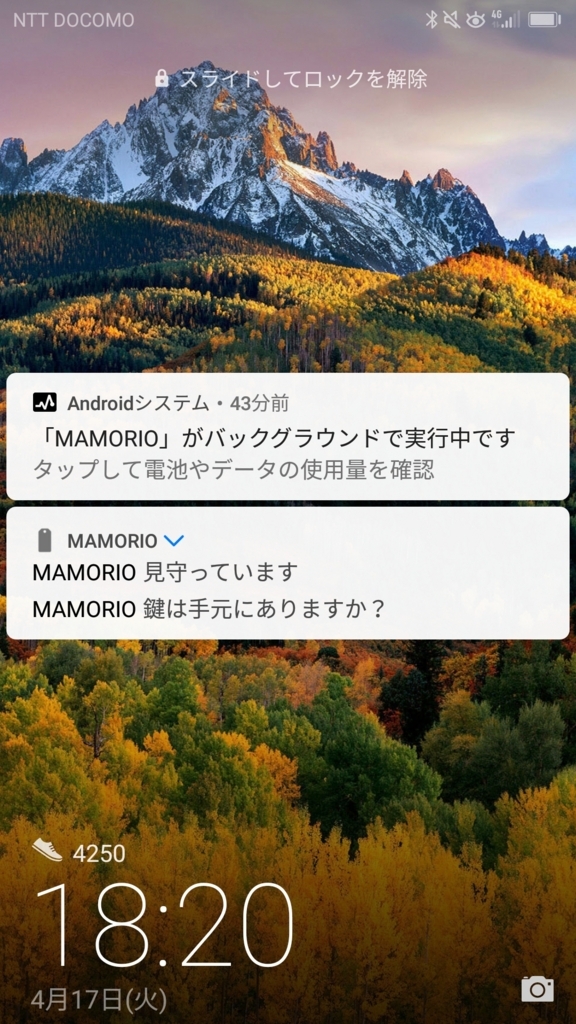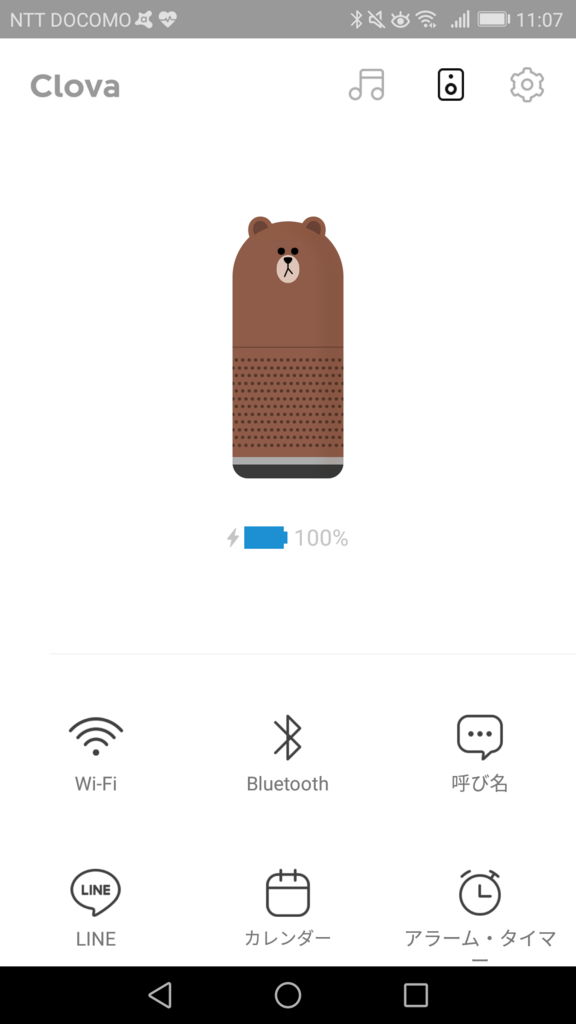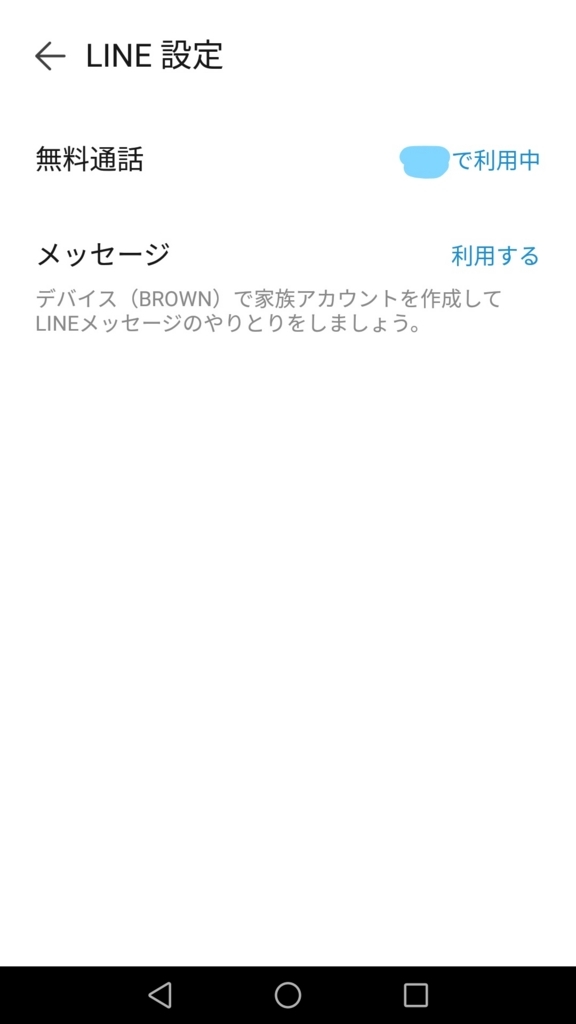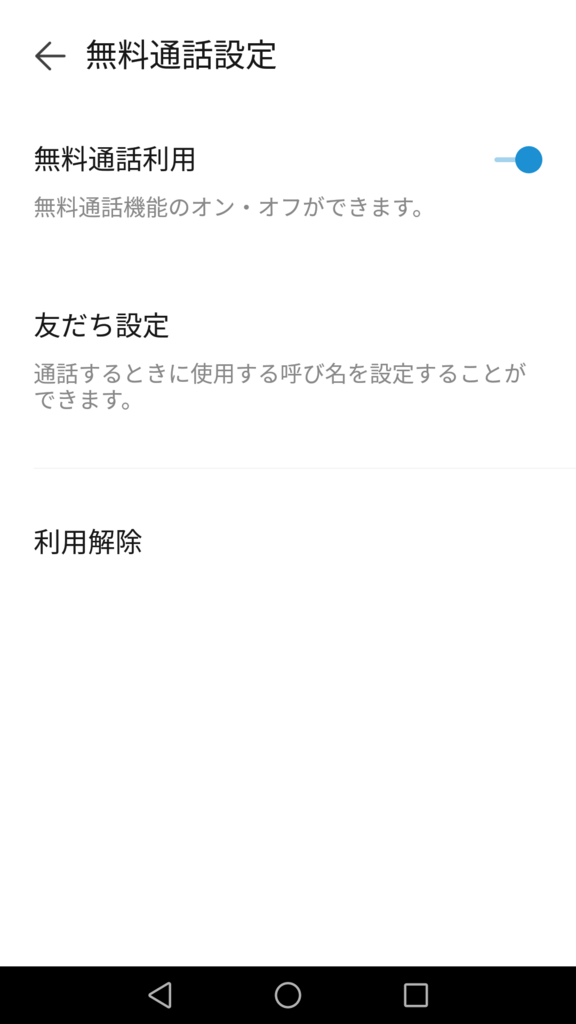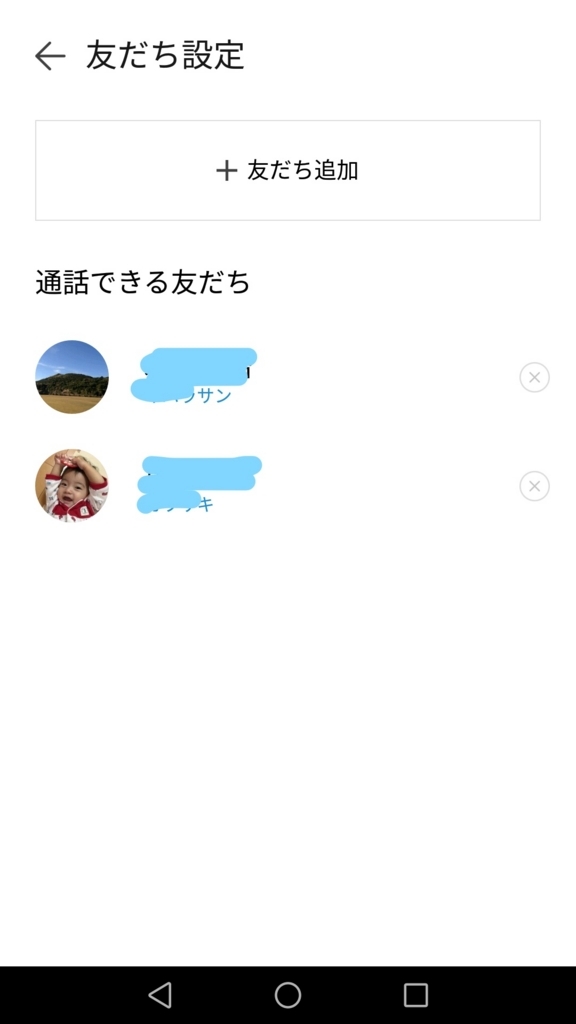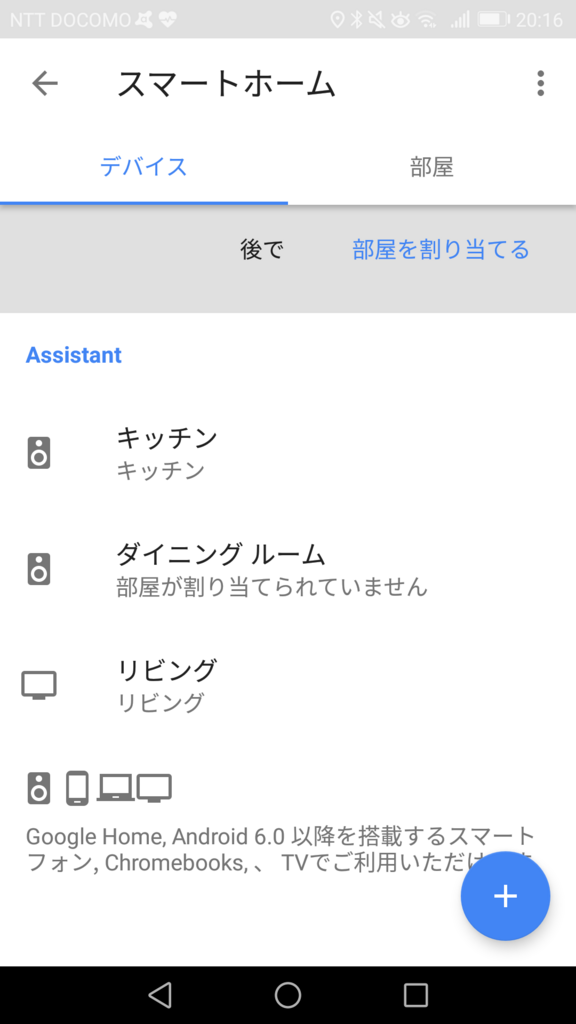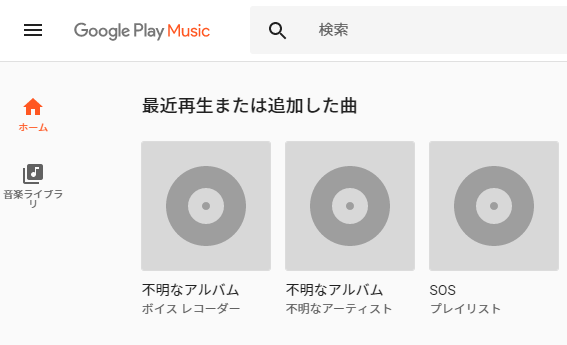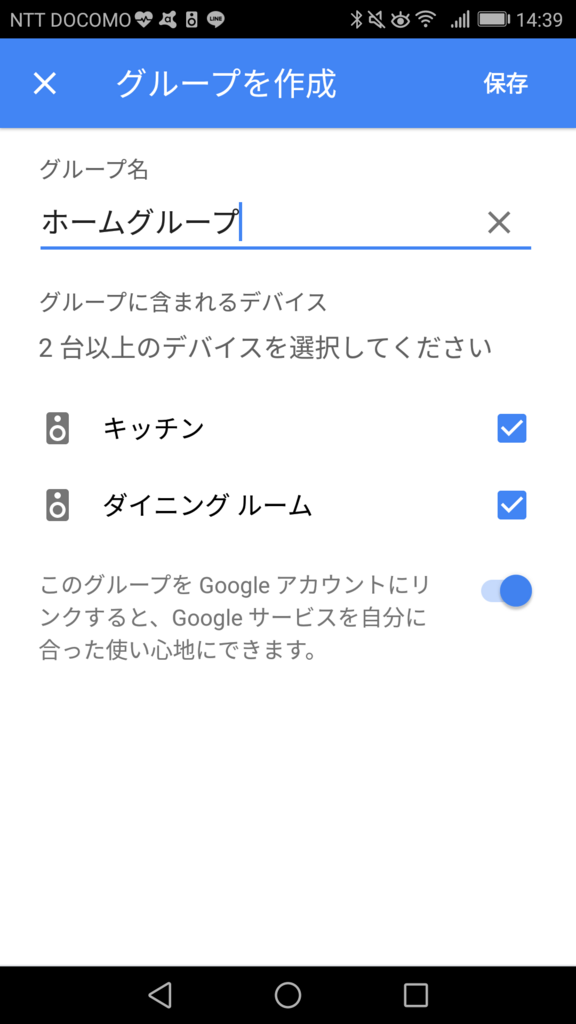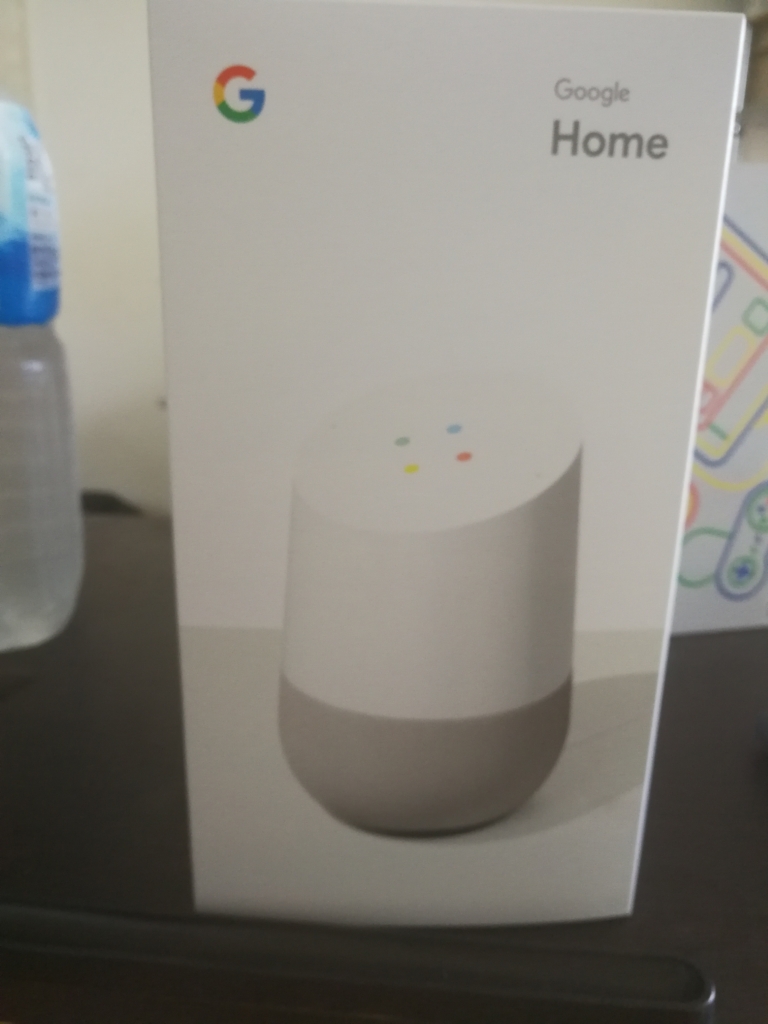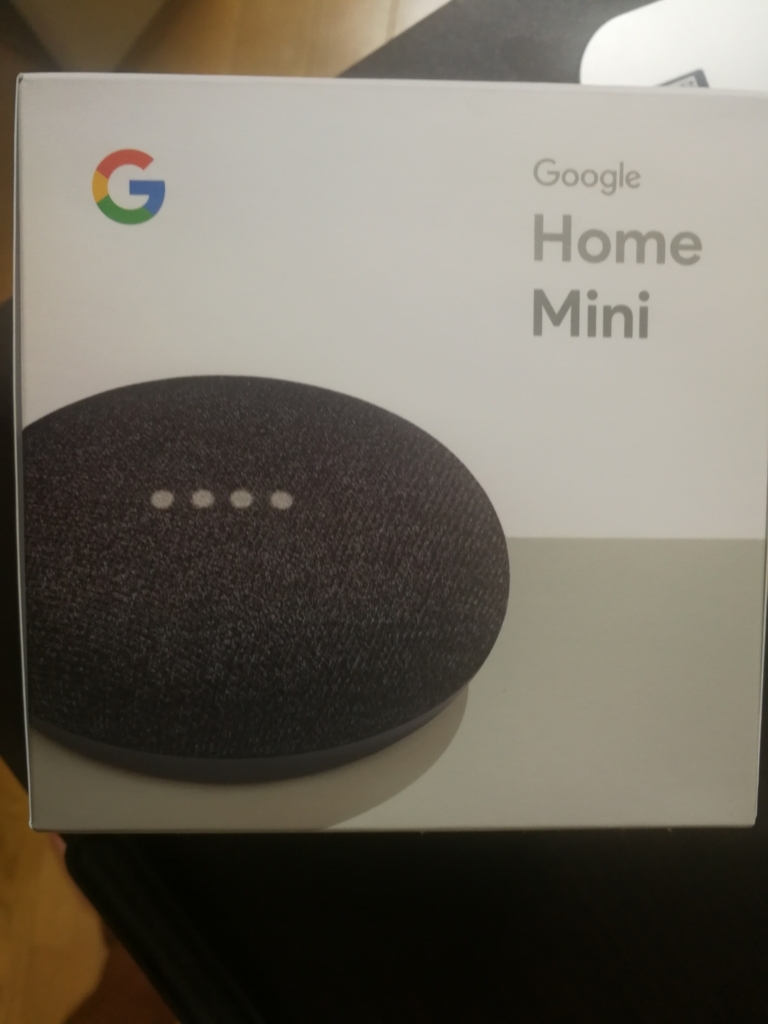連絡手段を増やしましょう!
日々、ご家族の介護をされている方は、ひとりで抱え込むことなく、できるだけ多くの協力者をつくって、負担を分担していきましょう。そのために、今までBOCCOやネットワークカメラの記事を書いてご紹介させていただきました。

PLANEX ネットワークカメラ 【スマカメ パン・チルト】 パン・チルト・暗視撮影・音声双方向対応 CS-QR30
- 出版社/メーカー: プラネックス
- 発売日: 2017/06/01
- メディア: Camera
- この商品を含むブログを見る
ネットワークカメラはこちらから連絡をとれますし、BOCCOは介護が必要な方からも、こちらからも双方向で連絡することができます。今回は、介護が必要な方から連絡するためのガジェットとして、 AWS IoT エンタープライズボタンをご紹介したいと思います。
AWS IoT エンタープライズボタンとは

ボタンを押すことで、メールやSMS(ショートメッセージ)、独自の処理を行うことができます。一人への連絡ではメールやSMSで良いですが、家族みんなに連絡したいとなれば、LINEのグループへメッセージを送れるようになれば、効果的です。
今回は、IFTTTを利用しLINEにメッセージを送ってみましょう。

IFTTTの設定
IFTTTのサイトに行き、以下の手順で、WebHookをトリガーとして、LINEメッセージを送る設定を行います。
新しいAppletを作っていきます。トリガーとなる「this」をクリックします。

「Webhooks」を選択します。

トリガーはひとつしかないので、「Receive a web request」を選択します。

イベント名をつけます。今回は母が使うのを想定し、「mother_pressed」という名前にしました。

これで「this」は完了です。次はアクションとなる「that」をクリックします。

「LINE」を選択します。

こちらもひとつしかにので、「Send message」を選択します。

選択すると、以下のような画面が表示されます。

「Recipient」に「LINE Notify」を追加しているグループを選択します。
今回は「家族」というグループを選択し、「母さんがIoTボタンを押したよ」というメッセージにしてみました。
(背景色がいきなり変わってますが、これは後から編集で行ったためです。)

LINEとIFTTTの連携はこちらの記事などを参考にしました。
最後に「Finish」をクリックします。

ここまででIFTTTは完成していますので、テストしてみましょう。
Webhooksの画面を開き、右上の「Documentation」をクリックします。

そうすると、keyやHttpレクエストのURLが表示されます。
URLの{event}は先ほど設定した「mother_pressed」になります。

ブラウザからURLをたたいてみて、LINEにメッセージが来たら成功です。

AWSの設定
こちらのサイトを参考に設定を行います。
ただ、今回はこちらのサイトのようにSMSではなく、Lambdaを実行させます。



そして、肝心のLambdaの処理は、GetでHttpリクエストを行うだけです。
この部分、プログラミングが必要となりますが、こちらの方をお手本に、URL部分を先のLINEでテストしたURLに変えます。
さぁ、AWS IoT エンタープライズボタンを押してみよう
実際の動画がこちらになります。
まとめ
いかがでしたでしょうか。Lamdbaのプログラミングさえ書ければ色々なことが可能です。また、IFTTTを使うことで、そのハードルも下げられます。
AWS IoT エンタープライズボタンはBOCCOと違い、電源も不要なため、コンセントがない場所でも使用することが可能です。(Amazonの説明を見る限り2000回まで使用可能なようです。)体が不自由な方でも、ボタンを押すことができれば連絡をとる手段ができるので、有効ではないかと思います。
介護エンジニアとして、AWS IoT エンタープライズボタンを介護への活用を今後も考えていきます!



![TrackR bravo Item Tracker ブラボーアイテムトラッカー シルバー[並行輸入品] TrackR bravo Item Tracker ブラボーアイテムトラッカー シルバー[並行輸入品]](https://images-fe.ssl-images-amazon.com/images/I/310rX5uJP7L._SL160_.jpg)